
Viewsonic Viewpad 7 er en ganske fin 7 tommersAndroid-nettbrett og kommer også til en anstendig pris, sammenlignet med andre enheter i lignende størrelse. Å rote dette nettbrettet gir deg fordelen av å kunne installere tusenvis av apper som krever rottilgang til å fungere. Heldigvis er det veldig enkelt å rote nettbrettet, og alle kan gjøre det uten å måtte legge inn noen kommandoer.
Hvis du er usikker på om du bør legge roten dinenhet eller ikke, sjekk guiden vår på topp 10 grunner til å rote Android-enheten din, og for vår kollektive dekning av alle ting som er relatert til Android, se vår guide for hvordan du rooter din Android-enhet.
Kreditt går til XDA-Developers forummedlem veryhip for å bekrefte at SuperOneClick med suksess kan root denne nettbrettet og til lakehousetech for å gi oss disse trinnvise instruksjonene.
Ansvarsfraskrivelse: Følg denne veiledningen på egen risiko. AddictiveTips er ikke ansvarlig hvis enheten din blir skadet eller murt under prosessen. Røter også garantien.
- Besøk vår detaljerte guide om SuperOneClick, last ned den nyeste versjonen av verktøyet derfra og trekk ut innholdet i zip-filen til datamaskinen din.
- Gå til Meny> Innstillinger> Programmer> Utvikling og aktiver USB-feilsøking på nettbrettet.
- Koble nettbrettet til datamaskinen din via USB.
- Høyreklikk SuperOneClick.exe fra filene som er trukket ut i trinn 1, og klikk på 'Kjør som administrator'.
- I SuperOneClick velger du alternativknappen ‘rageagainstthecage’ og klikker på ‘Root’.
- Vent tålmodig og i tilfelle ingen aktivitet i over 30 sekunder, med SuperOneClick-skjermen festet på 'Kjøre rageagainstthecage ...', koble nettbrettet fra datamaskinen og koble den til igjen.
- SuperOneClick skal nå si ‘*** HVIS DET HALTER LOOPING, PRØV Deaktiver USB-DEBUGGING NÅ ***’. Ikke bekymre deg og la det fortsette.
- Nå vil ADB tilbakestille og si "venter på enhet", hvoretter du får en vellykket forankring. Enheten skal være forankret nå.
- SuperOneClick skal nå be deg om å bekrefte at rooting har vært vellykket. Bare følg instruksjonene for bekreftelse, så er du ferdig.








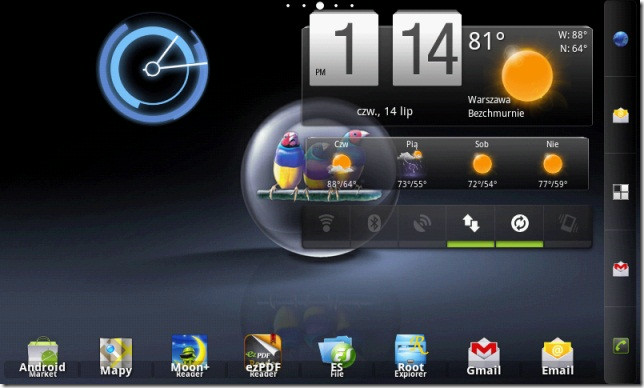




kommentarer